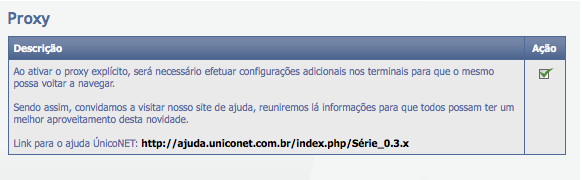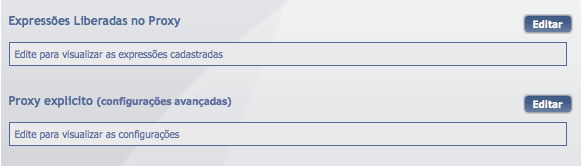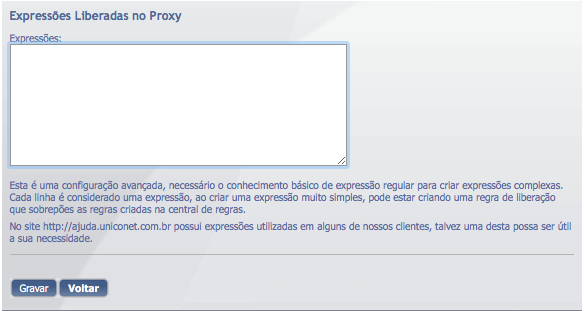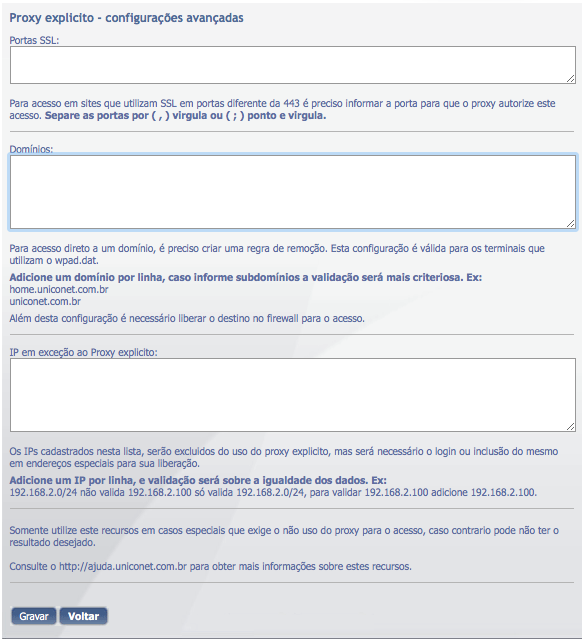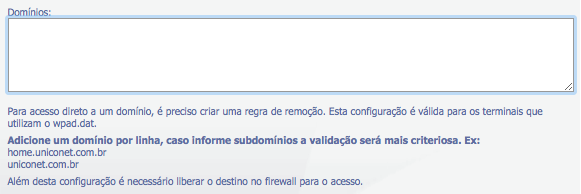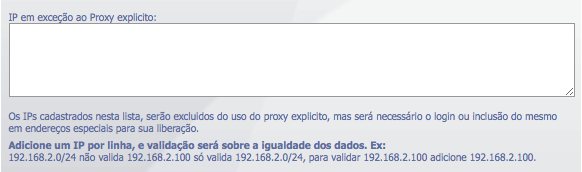Mudanças entre as edições de "Em construção"
| Linha 10: | Linha 10: | ||
[[Arquivo:ProxyExplicitoON.png]] | [[Arquivo:ProxyExplicitoON.png]] | ||
| − | Nesta Imagem podemos perceber que é possível ativar e desativar a funcionalidade, uma vez desativada o ÚnicoNET atuará como proxy transparente, exatamente como vem trabalhando nas versões anteriores e nenhuma nova configuração precisará ser realizada. Quando ativada esta opção as características de utilização se alteram drasticamente tornando impossível a navegação sem as configurações necessárias. | + | Nesta Imagem (Configurações > Serviços) podemos perceber que é possível ativar e desativar a funcionalidade, uma vez desativada o ÚnicoNET atuará como proxy transparente, exatamente como vem trabalhando nas versões anteriores e nenhuma nova configuração precisará ser realizada. Quando ativada esta opção as características de utilização se alteram drasticamente tornando impossível a navegação sem as configurações necessárias. |
Para que seja possível utilizar essa funcionalidade será preciso realizar algumas configurações para permitir que as estações de trabalho se comuniquem com o proxy, existem 4 possibilidades de configuração, todas igualmente eficazes. Elas se diferenciam pela necessidade em sua rede. | Para que seja possível utilizar essa funcionalidade será preciso realizar algumas configurações para permitir que as estações de trabalho se comuniquem com o proxy, existem 4 possibilidades de configuração, todas igualmente eficazes. Elas se diferenciam pela necessidade em sua rede. | ||
Edição atual tal como às 18h29min de 23 de dezembro de 2015
Estamos disponibilizando a atualização direta para série 0.3.x a partir da série 0.2.x, porém antes de realizar a atualização é preciso conhecer o que muda nesta nova série:
Proxy Explícito
A principal nova funcionalidade desta versão é possibilidade de utilização do Proxy Explícito que permite ao administrador realizar bloqueios de navegação da porta 443 (https), algo que o proxy transparente não permite. Para realizar este tipo de bloqueio nas versões anteriores era preciso criar regras de firewall e se limita a utilização de IPs e Ranges.
Neste novo modelo é possível realizar o bloqueio utilizando o domínio do site como uma palavra-chave, por exemplo para bloquear o site Youtube basta inserir o domínio youtube.com em uma regra de palavra-chave e associar ao usuário, o bloqueio do youtube.com não irá interferir em outros serviços do google.com, Na na série anterior, utiliza-se o firewall para bloqueio e se faz necessário informar todos os IPs do google.com, uma vez que o google.com utiliza a mesma rede do youtube.com e vice-versa, ambos estarão bloqueados.
Nesta Imagem (Configurações > Serviços) podemos perceber que é possível ativar e desativar a funcionalidade, uma vez desativada o ÚnicoNET atuará como proxy transparente, exatamente como vem trabalhando nas versões anteriores e nenhuma nova configuração precisará ser realizada. Quando ativada esta opção as características de utilização se alteram drasticamente tornando impossível a navegação sem as configurações necessárias.
Para que seja possível utilizar essa funcionalidade será preciso realizar algumas configurações para permitir que as estações de trabalho se comuniquem com o proxy, existem 4 possibilidades de configuração, todas igualmente eficazes. Elas se diferenciam pela necessidade em sua rede.
Observação: Para que as configurações a seguir tenham efeito NÃO utilize regras de liberação gerais em sua rede ou a liberação da porta 443, quaisquer dessas poderão inutilizar a ação do Proxy Explícito. Desmarque a opção da regra SSL 443 em Firewall > Liberação.
DHCP do ÚnicoNET
O proxy explícito do ÚnicoNET atua utilizando um script que irá atribuir as configurações necessárias à navegação automaticamente em sua estação e este script informará aos equipamentos da rede qual configuração utilizar. Para tal precisaremos indicar às estações onde se encontra o proxy na rede, caso utilize o DHCP do próprio ÚnicoNET esta configuração será automática desde que utilize em seu navegador a opção “Detectar Proxy Automaticamente” ou equivalente.
Windows Server
Para quem utiliza o Windows Server para serviços internos e domínios, algumas configurações podem ser feitas para automatizar a definição de proxy nos terminais:
- Configuração de um GPO para definir o proxy dos terminais, detalhada nessa página.
- Configuração do servidor DNS para distribuir o arquivo WPAD com as definições do proxy, detalhada nessa página.
Utilizando o script wpad
Pode-se também utilizar a URL de configuração diretamente na configuração de proxy da máquina inserindo o seguinte endereço.
http://login.uniconet:10000/wpad.dat
Manualmente
O wpad.dat, é um script auxiliar para configuração do proxy no terminal, infelizmente não garante que todos os terminais irão recebê-lo ou que não possa haver falhas, pois isso depende muito dos navegadores terem um suporte a ele e estarem livres de falhas. Este não é um recurso desenvolvido ou mantido por nós, mas o adotamos pois facilita a configuração distribuída em redes, porém pode surgir em algum momento a necessidade de uma intervenção maior no terminal para que ele receba a configuração adequada para utilizar o proxy explícito.
Esta página irá lhe auxiliar na configuração manual do proxy explícito.
Extras
Outras funcionalidades foram incluidas e estão presentes em Configurações > Extras
Expressões liberadas no proxy
Neste local podemos configurar expressões regulares para que o proxy sempre que as encontre permita a passagem. Esta ferramenta é avançada necessitando conhecimento de expressões regulares. Uma vez que a expressão inserida seja simples demais poderá resultar em liberações indevidas no proxy. Recomendamos estudo do assunto e em caso de dividas de utilização entre em contato com o suporte.
Proxy Explícito (Configurações Avançadas)
Portas SSL
Inclua neste campo as portas SSL ao qual um serviço de sua rede necessite utilizar. Não inclua a porta 443 neste campo, apenas portas não convencionais de SSL deverão ser incluídas aqui. Listar neste campo as portas SSL possibilita que o proxy possa verificar a existência delas e permitir a passagem, não esquecendo de também incluir as portas em Firewall > Liberação.
Domínios
Os domínios inseridos nesta lista serão liberados para acesso de máquinas que possuam o wpad.dat configurado. Trabalha como a lista de Sites Sem Proxy que funciona apenas para a porta 80. No entanto neste caso os domínios passarão pelo proxy, serão lidos pelo sistema, continuarão livres para acesso e funcionarão para a porta 443 (https) inclusive. Após realizada a inclusão na lista adicione o domínio em Firewall também.
IP em excessão ao proxy explícito
Este será um IP que não utilizará proxy explícito na rede, não há a necessidade de se realizar a configuração de proxy para este terminal. Para tal é preciso que seja identificado seja utilizando um login ou em endereços especiais.